Kuinka korjata CS:GO-asiakasvirhe?
"Pure server -asiakastiedosto ei vastannut palvelinta." CS:GO-pelaajat kohtaavat tullessaan peliin. Yritämme ratkaista ongelman tässä artikkelissa.

CS:GO-pelaajat näkevätpelin suorittamisen jälkeen virheen "Puhdaspalvelinasiakastiedosto ei täsmännytpalvelimen kanssa.", mikä rajoittaa heidänpääsyäänpeliin. Jos kohtaat tällaisen ongelman, voit löytää ratkaisun seuraamallaallaolevia ehdotuksia.
Mikä on CS:GO Client Error?
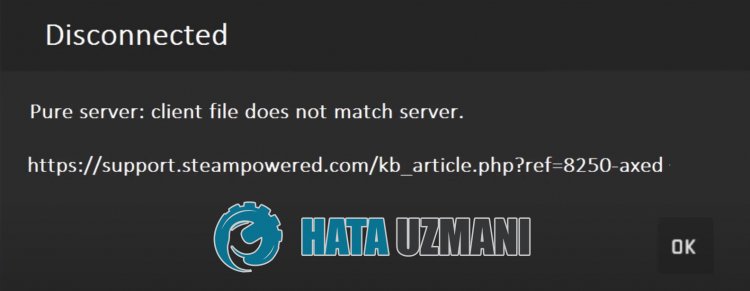
Tämä virhe rajoittaapelin käyttöäpuuttuvien tai vaurioituneidenpelipalvelimien taipelitiedostojen vuoksi. Tätä vartenannamme sinulle tietoja ongelman korjaamisesta mainitsemalla muutamia ehdotuksia.
CS:GO-asiakasvirheen korjaaminen
Voimme ratkaista ongelman seuraamallaallaolevia ehdotuksia tämän virheen korjaamiseksi.
1-) Tarkistapelitiedoston eheys
Varmistammepelitiedoston eheyden, skannaamme ja lataammepuuttuvat tai virheelliset tiedostot. tätä varten;
- Avaa Steam-ohjelma.
- Avaa kirjastovalikko.
- Napsauta hiiren kakkospainikkeella vasemmallaolevaa Counter-Strike: Global Offensive -peliä jaavaa Ominaisuudet-vaihtoehto.
- Avaa Paikalliset tiedostot -valikkoavautuvan näytön vasemmasta reunasta.
- Käytetään sitten tiedostoa napsauttamalla oikeassa yläkulmassaolevaa Selaa-painiketta.
- Avaa csgo-kansioavatussa kansiossa.
- Poista tämän jälkeen kansiot "materiaalit" ja "mallit".
- Siirry sitten edelliseenpaikallistiedostojen valikkoon ja napsauta Tarkistapelitiedostojen eheys -painiketta.

Tämänprosessin jälkeen lataus suoritetaan skannaamalla vaurioituneetpelitiedostot. Kunprosessi on valmis, yritäavatapeli uudelleen.
2-) Poista suojattu Internet käytöstä
Varmista, onko suojattu Internet käytettävissä ottamalla yhteyttä käyttämääsi Internet-palveluntarjoajaan. Jos suojattu internettisi on käytettävissä,pyydä heitä nappaamaan se. Kunolet sammuttanut suojatun internetin, voit yrittää muodostaa yhteyden verkkopeliinajamallapelin.
3-) Tarkista yhteytesi
Internet-yhteydessä esiintyvä ongelma voiaiheuttaa monia virheitä. Jos Internet-yhteytesi hidastuu tai katkeaa,annamme muutamia ehdotuksia sen korjaamiseksi.
- Jos Internet-nopeus hidastuu, sammuta modeemi ja käynnistä se sitten uudelleen. Tämäprosessi helpottaa internettiäsi hieman.
- Voimmepoistaa ongelman tyhjentämällä Internet-välimuistin.
Tyhjennä DNS-välimuisti
- Kirjoita cmdaloitusnäyttöön ja suorita se järjestelmänvalvojana.
- Kirjoita seuraavat koodirivit järjestyksessä komentokehotteeseen japaina Enter.
- ipconfig /flushdns
- netsh int ipv4 reset
- netsh int ipv6 reset
- netsh winhttp nollaa välityspalvelin
- netsh winsockin nollaus
- ipconfig /registerdns
- Tämän toimenpiteen jälkeen se näyttää, että dns-välimuisti ja välityspalvelimet on tyhjennetty onnistuneesti.
Tämänprosessin jälkeen voitavatapelin käynnistämällä tietokoneen uudelleen. Jos ongelma jatkuu, siirrytään toiseen ehdotukseen.
4-) Sammuta ja käynnistä modeemi
Sammuta modeemi, odota 20 sekuntia ja käynnistä se uudelleen. Tämänprosessinaikana IP-osoitteesi muuttuu ja se estää erilaisia verkko-ongelmia.
5-) Rekisteröi toinen DNS-palvelin
Voimmepoistaa ongelman rekisteröimällä toisen dns-palvelimen tietokoneeseen.
- Avaa Ohjauspaneeli ja valitse vaihtoehto Verkko ja Internet
- Avaa Verkko- ja jakamiskeskusavautuvassa näytössä.
- Napsauta Muuta sovittimenasetuksia vasemmalla.
- Avaa Ominaisuudet-valikko napsauttamalla yhteystyyppiäsi hiiren kakkospainikkeella.
- Kaksoisnapsauta Internet Protocol Version 4 (TCP /IPv4).
- Otetaanasetukset käyttöön kirjoittamalla Googlen DNS-palvelin, jonkaannammealla.
- Ensisijainen DNS-palvelin: 8.8.8.8
- Muu DNS-palvelin: 8.8.4.4
- Napsauta Vahvistaasetuksetpoistuttaessa -vaihtoehtoa japaina OK-painiketta ja ota toiminnot käyttöön.
Käynnistä tietokone uudelleen tämänprosessin jälkeen ja käynnistä CS:GO-peli.
6-) Päivitysongelma saattaa ilmetä
Olet suorittanut ylläolevat vaiheet, mutta jos saat edelleen tällaisen virheilmoituksen, sinun ei tarvitse huolehtia. Uudenpäivityksen yhteydessä saattaaolla huoltotöitä. Tätä varten saatamme joutua odottamaan muutaman tunnin, ennen kuin ongelma on korjattu.



















